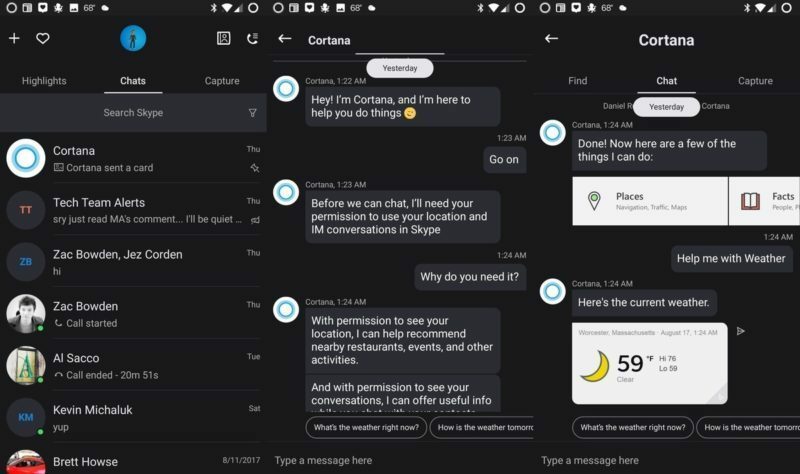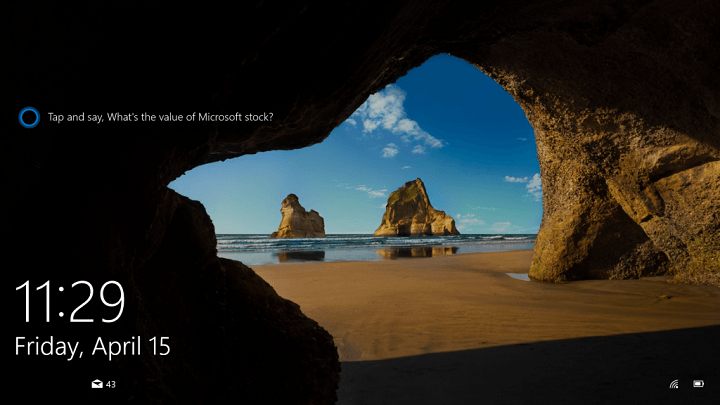ซอฟต์แวร์นี้จะซ่อมแซมข้อผิดพลาดทั่วไปของคอมพิวเตอร์ ปกป้องคุณจากการสูญหายของไฟล์ มัลแวร์ ความล้มเหลวของฮาร์ดแวร์ และปรับแต่งพีซีของคุณเพื่อประสิทธิภาพสูงสุด แก้ไขปัญหาพีซีและลบไวรัสทันทีใน 3 ขั้นตอนง่ายๆ:
- ดาวน์โหลด Restoro PC Repair Tool ที่มาพร้อมกับเทคโนโลยีที่จดสิทธิบัตร (มีสิทธิบัตร ที่นี่).
- คลิก เริ่มสแกน เพื่อค้นหาปัญหาของ Windows ที่อาจทำให้เกิดปัญหากับพีซี
- คลิก ซ่อมทั้งหมด เพื่อแก้ไขปัญหาที่ส่งผลต่อความปลอดภัยและประสิทธิภาพของคอมพิวเตอร์ของคุณ
- Restoro ถูกดาวน์โหลดโดย 0 ผู้อ่านในเดือนนี้
- ในคู่มือนี้ เราจะมาสำรวจว่าคุณจะปิดการใช้งาน Cortana บน Windows 10 อย่างถาวรได้อย่างไร
- หากคุณต้องการถอนการติดตั้ง Cortana อย่างสมบูรณ์ คุณจะพบขั้นตอนที่คุณต้องปฏิบัติตามตามรายการด้านล่าง
Cortana เป็นหนึ่งในคุณสมบัติเด่นของ Windows 10 แต่ผู้ใช้บางคนไม่พอใจกับมัน บางคนไม่พบว่า Cortana มีประโยชน์ ดังนั้นพวกเขาต้องการปิดการใช้งาน หรือแม้แต่ถอนการติดตั้งจากคอมพิวเตอร์ทั้งหมด ในบทความนี้ เราจะแสดงให้คุณเห็นว่าคุณสามารถลบ Cortana ออกจากระบบของคุณได้อย่างไร
อย่างแรกเลย เราไม่แนะนำให้ถอนการติดตั้ง Cortana หากคุณต้องการกำจัดผู้ช่วยเสมือนของ Microsoft ขอแนะนำให้ปิดการใช้งาน ทำไม? เนื่องจาก Microsoft ไม่สนับสนุนการถอนการติดตั้ง Cortana เนื่องจาก Cortana เป็นหนึ่งใน ฟีเจอร์บางอย่างของ Windows 10 ที่ไม่สามารถถอนการติดตั้งได้ตามปกติ.
วิธีปิดการใช้งาน Cortana อย่างสมบูรณ์
1. เปลี่ยนชื่อ Microsoft. วินโดว์. โฟลเดอร์ Cortana
- ไปที่พีซีเครื่องนี้แล้วไปที่โฟลเดอร์ Windows Windows
- เปิดโฟลเดอร์ Windows และไปที่ SystemApps
- ในแถบค้นหา ให้พิมพ์ Cortana เพื่อค้นหาไฟล์ระบบของ Cortana
- ตอนนี้เปลี่ยนชื่อ Microsoft วินโดว์. Cortana_cw5n1h2txyewy โฟลเดอร์ไปยัง ไมโครซอฟต์. วินโดว์. Cortana_cw5n1h2txyewy.old

- หากคุณได้รับข้อผิดพลาด Access Denied ให้เปิดตัวจัดการงาน ค้นหา Cortana และสิ้นสุดงาน
2. แก้ไขรีจิสทรีของคุณเพื่อปิดใช้งาน AllowCortana
- ไปที่เริ่มพิมพ์ regeditและกด Enter
- ไปที่ HKEY_LOCAL_MACHINE > SOFTWARE > Policies > Microsoft > Windows
- คลิกขวาที่ Windows แล้วไปที่ New > Key

- พิมพ์ Windows Search เพื่อสร้างคีย์การค้นหาแล้วกด Enter
- ตอนนี้ เลือกคีย์ Windows Search ใหม่ ในพื้นที่ว่างทางขวามือ ให้เลือก ใหม่ > DWORD (32 บิต) ค่า
- พิมพ์ อนุญาตCortana.

- เมื่อคุณทำเสร็จแล้ว ให้ดับเบิลคลิกที่ AllowCortana แล้วพิมพ์ 0 ใต้ Value Data คำสั่งนี้จะปิดใช้งาน Cortana อย่างถาวร

โน๊ตสำคัญ
นอกจากนี้ การถอนการติดตั้ง Cortana จะทำให้ Start Menu และ Search เสียหาย ดังนั้นคุณจะถูกบังคับให้ใช้ เมนูเริ่มของบุคคลที่สาม เมื่อคุณถอนการติดตั้ง Cortana แล้ว และเมนู Start จะไม่สามารถใช้งานได้ นี่เป็นปัญหาถาวร ดังนั้น คุณอาจต้องติดตั้งใหม่ทั้งระบบเพื่อกู้คืน ด้วยเหตุผลนี้ หาก Cortana ไม่ได้รบกวนคุณมากขนาดนั้น วิธีที่ดีที่สุดก็คือปิดการใช้งานตามที่แสดงด้านบน
แต่ถ้าคุณต้องการถอนการติดตั้ง Cortana จริงๆ และอาจทำให้คุณสมบัติเพิ่มเติมอีกสองสามอย่างยุ่งเหยิงไปพร้อมกัน มีวิธีแก้ปัญหาบางอย่างที่คุณสามารถใช้ได้ นี่คือสิ่งที่คุณต้องทำเพื่อลบ Cortana ออกจากคอมพิวเตอร์ Windows 10 ของคุณโดยสมบูรณ์
ขั้นตอนในการลบ Cortana ออกจาก Windows 10. อย่างสมบูรณ์
- ดาวน์โหลด ถอนการติดตั้งไฟล์ Cortana ZIP
- แยกไฟล์ทั้งหมดจากไฟล์ ZIP ที่คุณดาวน์โหลดไปยังไฟล์ใดก็ได้ที่คุณต้องการ
- คลิกขวาที่ ถอนการติดตั้ง Cortana.cmd ไฟล์ และเลือก เรียกใช้ในฐานะผู้ดูแลระบบ
- รอจนกว่ากระบวนการจะเสร็จสิ้น

- รีสตาร์ทเครื่องคอมพิวเตอร์ของคุณ
เสร็จแล้ว เมื่อคุณถอนการติดตั้ง Cortana แล้ว เพียงดาวน์โหลด Start Menu ของบริษัทอื่น และคุณก็พร้อม แต่เราต้องบอกคุณอีกครั้งว่า คุณควรคิดให้ดีก่อนที่จะทำสิ่งนั้น เพราะเมื่อคุณถอนการติดตั้ง Cortana จะไม่มีทางย้อนกลับได้ (ยกเว้นการติดตั้ง Windows 10 ใหม่ทั้งหมด)
หากคุณต้องการตรวจสอบให้แน่ใจว่าคอมพิวเตอร์ของคุณได้ลบไฟล์และโฟลเดอร์ที่เกี่ยวข้องกับ Cortana ทั้งหมดแล้ว เราขอแนะนำให้เรียกใช้ โปรแกรมถอนการติดตั้ง IObit.
เรียนรู้เพิ่มเติมเกี่ยวกับ Cortana:
- ไมโครโฟนที่ดีที่สุดสำหรับ Cortana ที่จะซื้อ
- วิธีตั้งเวลาด้วย Cortana บน Windows 10
 ยังคงมีปัญหา?แก้ไขด้วยเครื่องมือนี้:
ยังคงมีปัญหา?แก้ไขด้วยเครื่องมือนี้:
- ดาวน์โหลดเครื่องมือซ่อมแซมพีซีนี้ ได้รับการจัดอันดับยอดเยี่ยมใน TrustPilot.com (การดาวน์โหลดเริ่มต้นในหน้านี้)
- คลิก เริ่มสแกน เพื่อค้นหาปัญหาของ Windows ที่อาจทำให้เกิดปัญหากับพีซี
- คลิก ซ่อมทั้งหมด เพื่อแก้ไขปัญหาเกี่ยวกับเทคโนโลยีที่จดสิทธิบัตร (ส่วนลดพิเศษสำหรับผู้อ่านของเรา)
Restoro ถูกดาวน์โหลดโดย 0 ผู้อ่านในเดือนนี้